修復win10運行lol提示客戶端安全組件加載失敗的教程
英雄聯盟簡稱:LOL,是國內主流的多人競技游戲之一。很多win10用戶在使用這款軟件的時候都向小編抱怨過這個錯誤,每次運行lol的時候都會出現:“客戶端安全組件加載失敗”的提示界面,如下圖所示。一旦出現這個故障就無法運行游戲,根據提示也不知道組件加載失敗該怎么解決。想要處理這個難題還得使用下面的這種解決方法才可以!遇到一樣故障的朋友可以跟著一起操作!
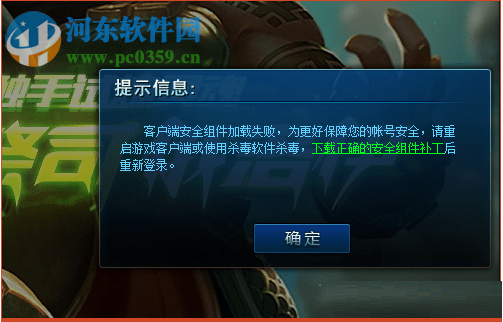 方法步驟:
方法步驟:1、故障如下圖所示,出現組件加載失敗的提示!
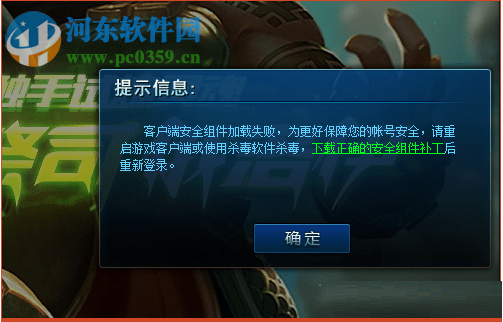
2、在菜單搜索界面中輸入:Windows防火墻,這樣一來系統就會搜索出下圖所示的程序了。單擊打開:允許應用通過Windows防火墻程序即可!
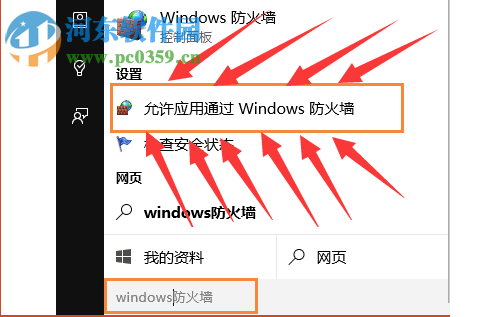
3、進入新界面之后,單擊:更改設置選項!
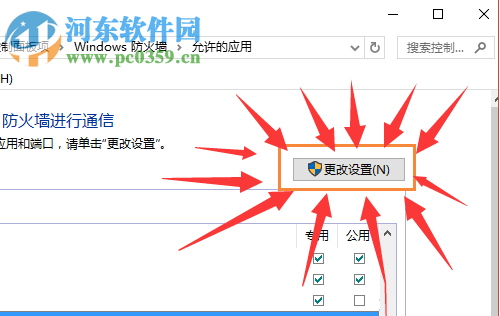
4、接著在下圖所示的新窗口中拉動頁面,將所有和“Ten”、“Download”、“下載組件”有關的程序全部勾選上,后面的專用和公共也需要勾選!
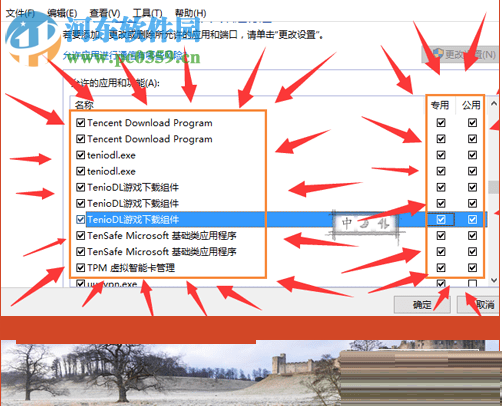
5、有的用戶進入這個界面之后不會出現這些選項,我們可以勾選右下角的L允許其他應用之后,使用下方的瀏覽按鈕來進行選擇!
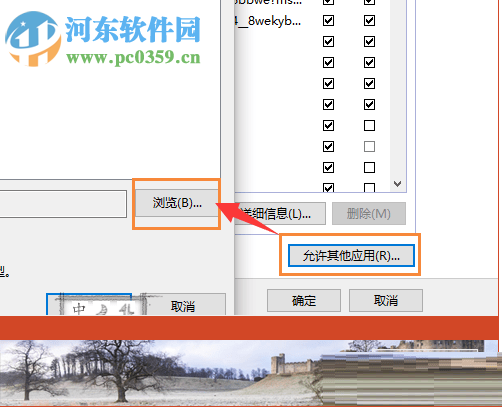
6、打開瀏覽界面之后打開lol的安裝地址,在這個文件夾中找到叫做:TASLogin.exe的程序,選中之后單擊右下角的“打開”按鈕即可!
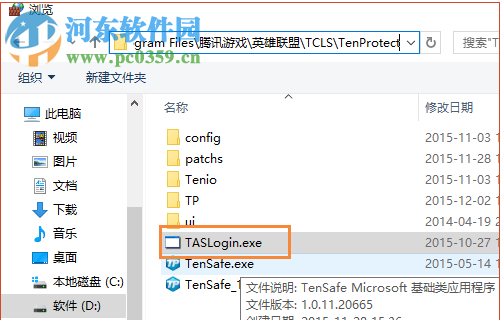
7、完成以上的操作之后就可以開始運行lol游戲了,雙擊快捷方式之后會出現Windows安全警報提示界面,將其設置為:允許訪問即可!

這樣一來就能夠順利的運行lol這款游戲了,想必無法運行的朋友一定感到很焦急吧?快跟著小編的教程手動修復一下吧,完成操作之后就能暢游lol游戲世界了。
相關文章:
1. VMware Workstation虛擬機安裝VMware vSphere 8.0(esxi)詳細教程2. UOS怎么設置時間? 統信UOS顯示24小時制的技巧3. Mac版steam錯誤代碼118怎么解決?Mac版steam錯誤代碼118解決教程4. 如何從Windows 10升級到Windows 11?Win10升級到Win11的正確圖文步驟5. freebsd 服務器 ARP綁定腳本6. 鼠標怎么設置為左手? deepin20左手鼠標設置方法7. 華為筆記本如何重裝系統win10?華為筆記本重裝Win10系統步驟教程8. Win11系統搜索不到藍牙耳機怎么辦?Win11搜索不到藍牙耳機解決方法9. 錄屏怎么保存gif動圖? UOS錄屏生成Gif動畫的技巧10. 統信UOS個人版(V201030)正式發布 新增功能匯總
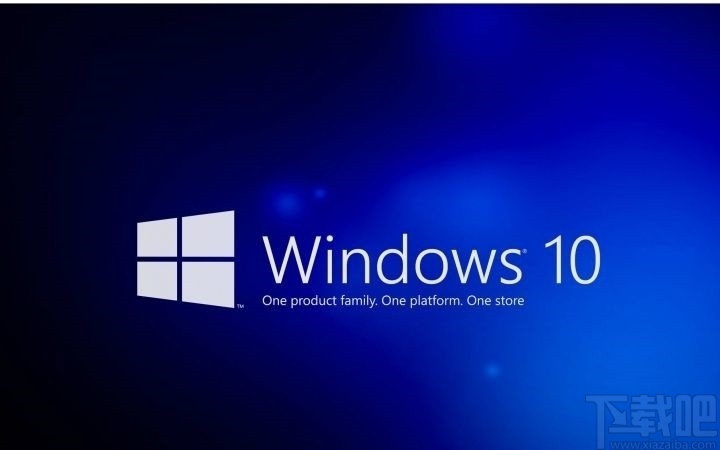
 網公網安備
網公網安備